Формы
В текстовом поле Group (Группа) введите имя новой группы переключателей или выберите существующее имя группы из выпадающего списка.
В текстовом поле Value (Значение) введите значение, которое будет идентифицировать переключатель в группе. Когда пользователь нажимает на кнопку Submit (Подтвердить), это значение будет передано в сценарий CGI. В.секции Focus (Фокус) взведите флажок Selected (Выбрано), чтобы переключатель, по умолчанию, являлся выбранным.
Если необходимо, из панели Fores (Формы) Objects Palette (Палитра объектов) перетяните пиктограмму надписи-ярлыка Label (Метка) и расположите рядом с каждым из переключателей, затем введите текст, связанный с ним.
Повторите то же самое в отношении каждого переключателя в группе. Применение этих компонентов позволит посетителю Web-страницы щелкать мышью (для изменения состояния) не только в маленьком переключателе, но и на тексте, связанном с ним. Подобная возможность достаточно серьезно облегчает жизнь пользователям, поэтому использование связанных с переключателями надписей является хорошим тоном.
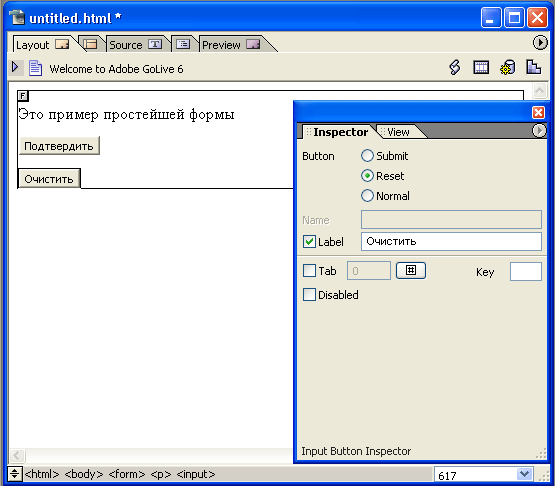
Рис. 3.1. Кнопки Подтвердить и Очистить
Если в форме необходим независимый переключатель, перетяните пиктограмму Check Box (Независимый переключатель) – ![]() – из Objects Palette (Палитра объектов) в область формы или дважды щелкните мышью на пиктограмму в палитре объектов. Выберите пиктограмму в окне документа и установите необходимые свойства переключателя в палитре Inspector (Инспектор).
– из Objects Palette (Палитра объектов) в область формы или дважды щелкните мышью на пиктограмму в палитре объектов. Выберите пиктограмму в окне документа и установите необходимые свойства переключателя в палитре Inspector (Инспектор).
В текстовом поле Name (Имя) введите уникальное имя переключателя, чтобы идентифицировать его. В текстовом поле Value (Значение) – значение, передаваемое в обрабатывающий CGI-сценарий, когда посетитель сайта нажимает кнопку Submit (Подтвердить).
Вы можете установить текстовые поля, поля паролей и области текста в форме вашей Web-страницы. Пиктограммы Text Field (Текстовое поле) и Password (Пароль) вставляют однострочное текстовое поле, которое позволяет посетителю; страницы вводит текст, например, имя, или личные данные, или скрытый пароль в указанном порядке.
Пиктограмма Text Area (Область текста) вставляет многострочное текстовое поле, которое позволяет посетителю страницы ввести несколько строк текста. Когда пользователь нажимает кнопку Submit (Подтвердить), этот текст будет передан в CGI сценарий (рис. 3.2).
— Регулярная проверка качества ссылок по более чем 100 показателям и ежедневный пересчет показателей качества проекта.
— Все известные форматы ссылок: арендные ссылки, вечные ссылки, публикации (упоминания, мнения, отзывы, статьи, пресс-релизы).
— SeoHammer покажет, где рост или падение, а также запросы, на которые нужно обратить внимание.
SeoHammer еще предоставляет технологию Буст, она ускоряет продвижение в десятки раз, а первые результаты появляются уже в течение первых 7 дней. Зарегистрироваться и Начать продвижение
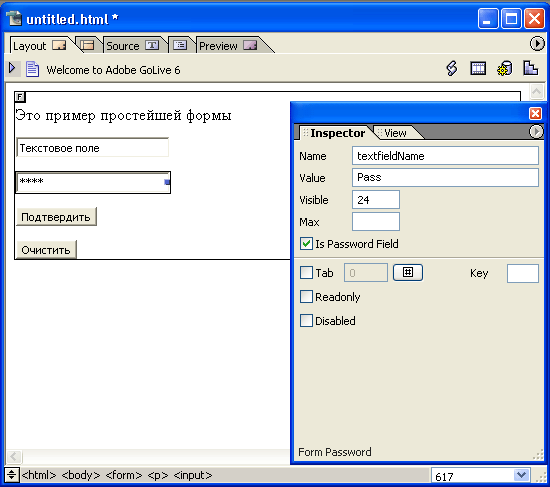
Рис. 3.2. Использование текстового поля и поля ввода пароля
